Comment installer Pluto TV APK sur Fire Stick
Appareils De Streaming / / August 05, 2021
Dans ce bref guide, nous partagerons avec vous les étapes à suivre pour installer facilement Pluto TV APK sur Amazon Fire Stick. Pluto TV est l'un des services de diffusion de contenu hybride gratuits à regarder qui offre plus de 250 chaînes de télévision en direct ainsi que du contenu à la demande. Désormais, chaque fois que les utilisateurs ont accès gratuitement à un grand nombre de chaînes de télévision, ils veulent littéralement connecter l'application Pluto TV sur des appareils de streaming pour regarder le contenu sur un écran plus grand.
Comme Amazon Fire Stick est l'un des appareils de streaming à la mode sur le marché depuis des années, les utilisateurs de l'application Pluto TV devraient vouloir l'installer sur les appareils de streaming Amazon. Il convient également de mentionner que l'application Pluto TV est officiellement disponible sur Google Play Store, Amazon Store, Apple App Store et d'autres plates-formes. C'est également un service juridique que vous pouvez utiliser sans aucun problème. Donc, si vous souhaitez également installer l'application sur le Fire Stick, consultez ce guide.
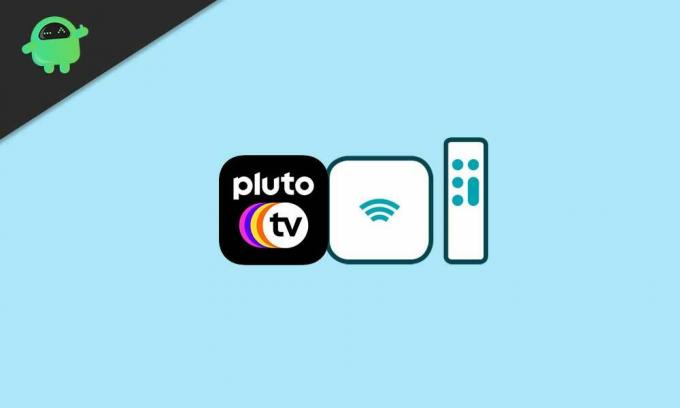
Comment installer Pluto TV APK sur Fire Stick
Le processus d'installation de l'application Pluto TV est assez simple.
- Lancez Amazon Fire Stick et accédez à l'écran d'accueil.
- Aller au Chercher option dans le coin supérieur gauche de l'écran.
- Maintenant, tapez Pluto TV via le clavier à l'écran.
- Il apparaîtra dans le résultat de la recherche> Sélectionner Pluto TV.
- Clique sur le Icône de Pluto TV > Sélectionnez Get (téléchargement gratuit).
- Attendez que l'application se télécharge et s'installe.
- Une fois terminé, vous verrez une icône de lecture vidéo (Ouvrir).
- Cliquer sur Ouvert et tu as fini.
Votre téléviseur Pluto est correctement installé et prêt pour la diffusion sur Amazon Fire Stick.
Doit lire:Façons de réparer Fire TV Stick coincé sur l'écran du logo Amazon
Étapes à suivre pour utiliser Pluto TV
- Une fois que vous l'avez installé, vous devrez l'activer sur votre Fire Stick.
- Accédez à l'écran d'accueil> Accédez à Vos applications et chaînes.
- Cliquez sur Tout afficher pour voir la liste de toutes les applications installées.
- Vous trouverez ici l'application Pluto TV. Cliquez simplement dessus pour commencer à diffuser gratuitement.
Utiliser Pluto TV depuis l'écran d'accueil
- Utilisez votre télécommande Fire Stick et appuyez sur le bouton Menu.
- Une fenêtre contextuelle apparaîtra sur l'écran du téléviseur> Cliquez sur Déplacer.
- Choisissez Pluto TV en naviguant sur le bouton haut / bas de la télécommande. Il vous suffira donc de déplacer la position du téléviseur Pluto en haut de la liste.
- Vous êtes prêt à partir.
C’est tout, les gars. Nous supposons que vous avez trouvé ce guide utile. Pour plus d'informations, vous pouvez commenter ci-dessous.
Subodh aime écrire du contenu, qu'il soit lié à la technologie ou autre. Après avoir écrit sur un blog technique pendant un an, il en devient passionné. Il adore jouer à des jeux et écouter de la musique. Outre les blogs, il crée une dépendance aux versions de PC de jeu et aux fuites de smartphones.



